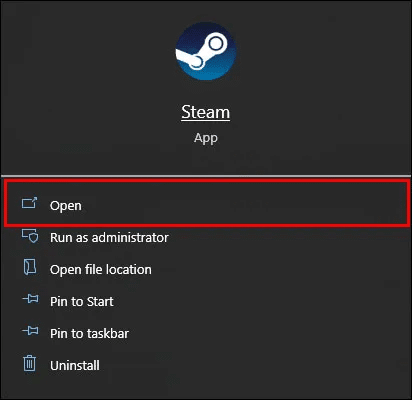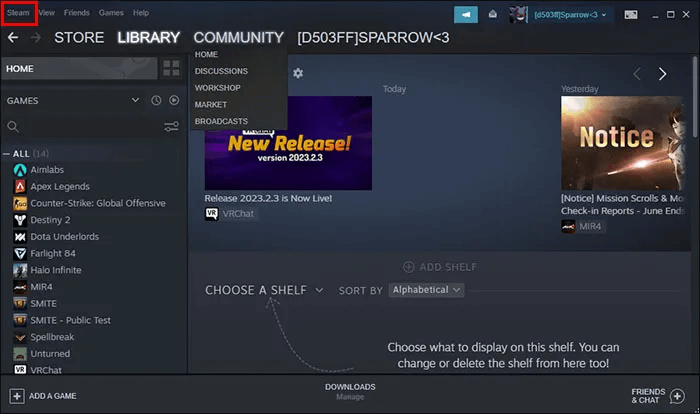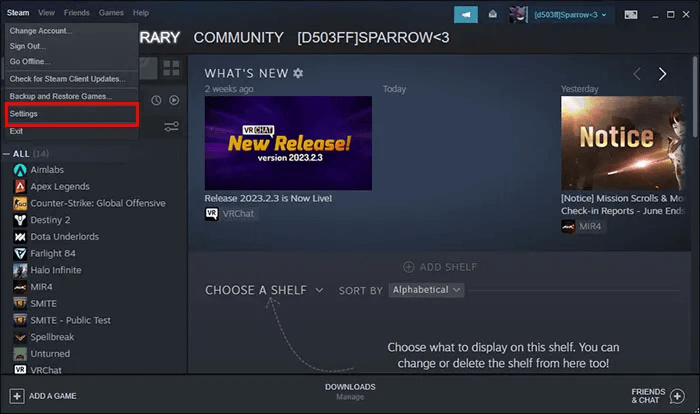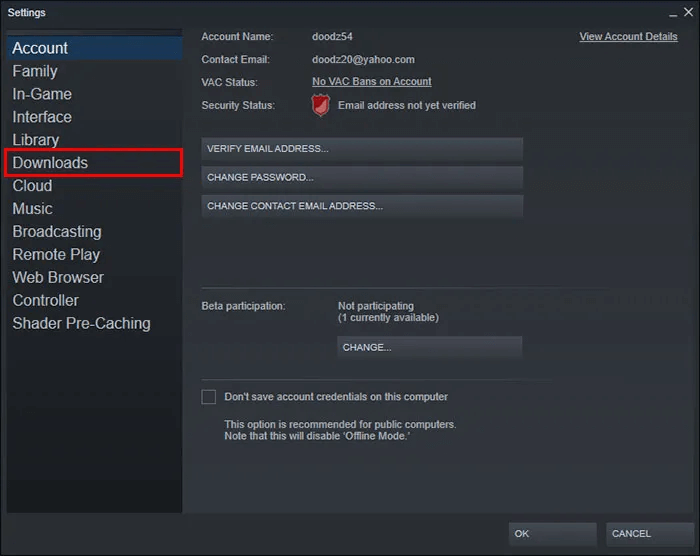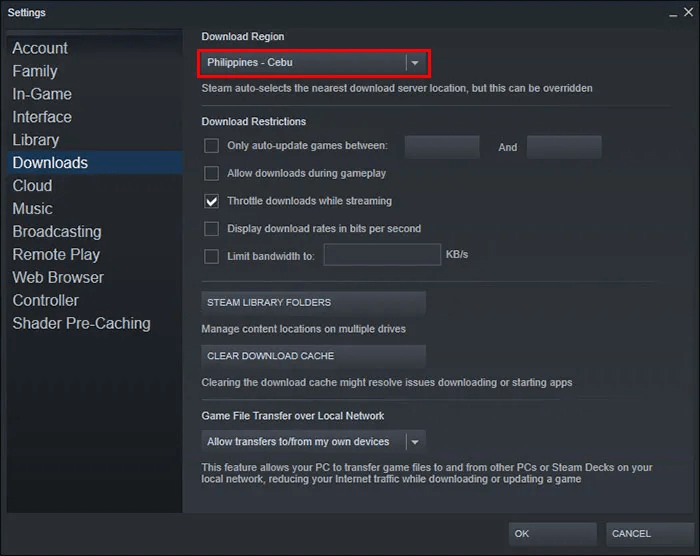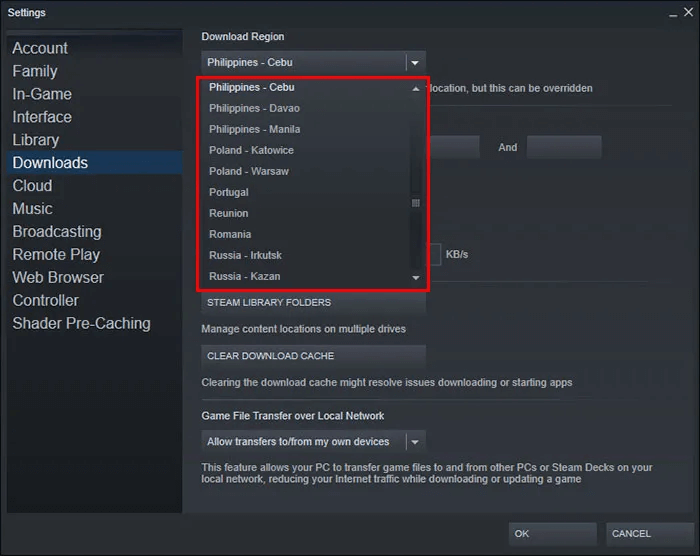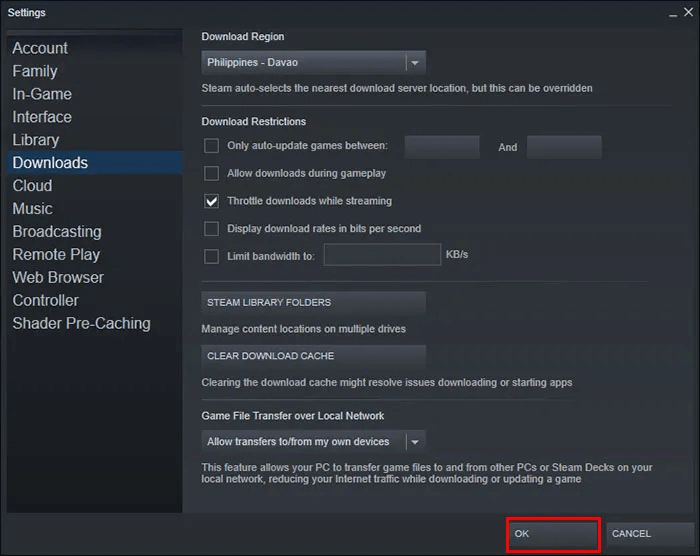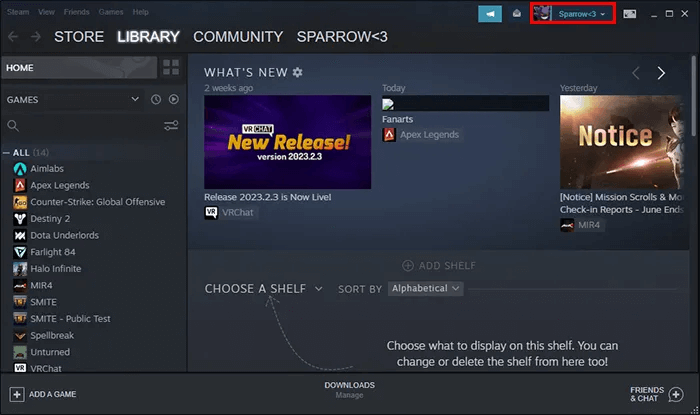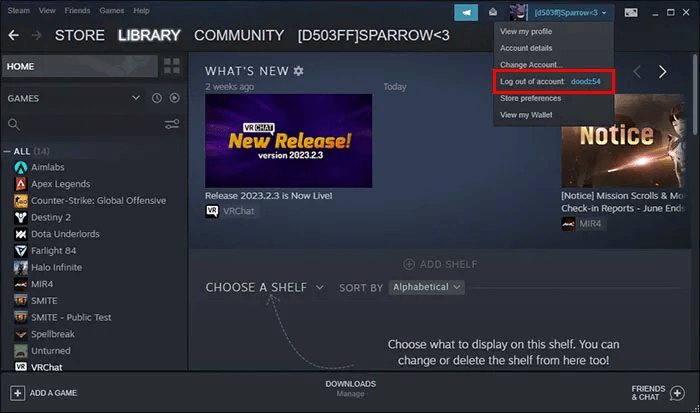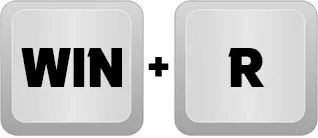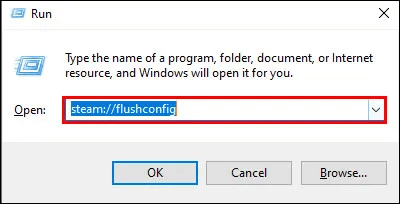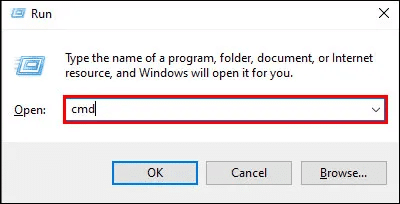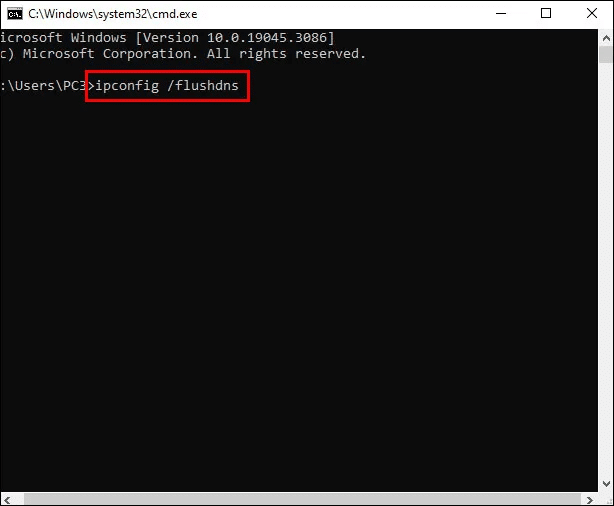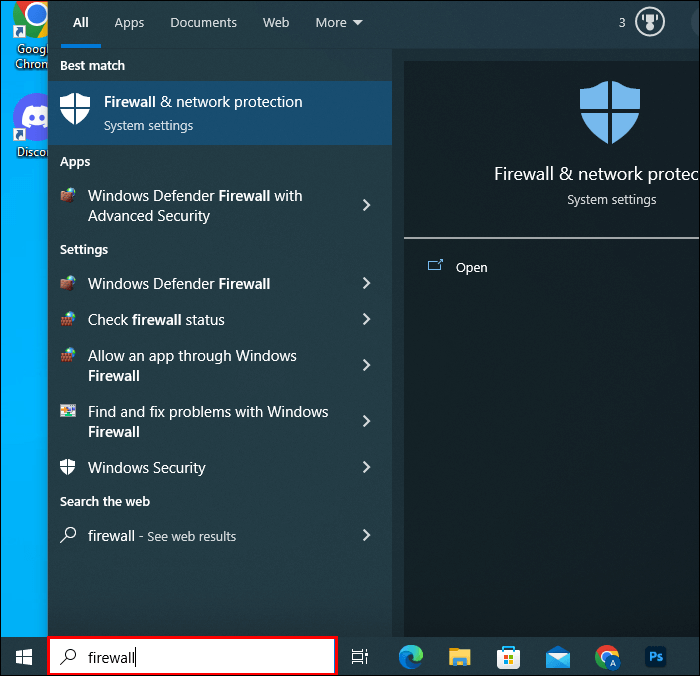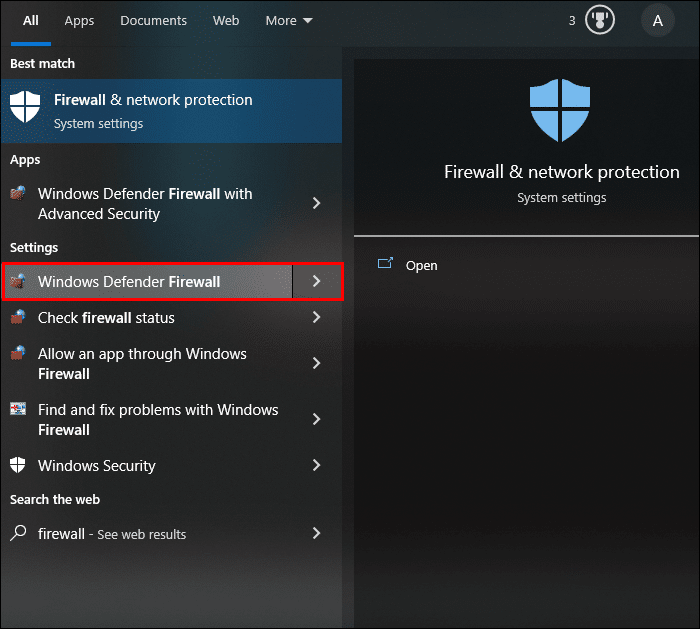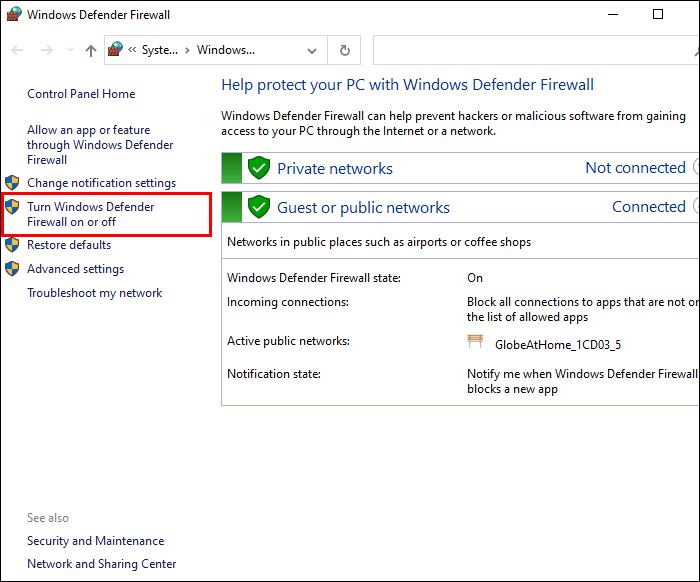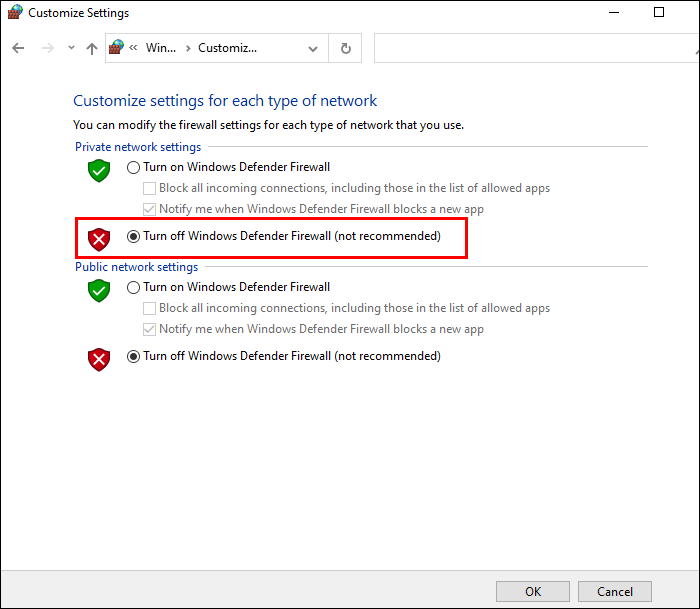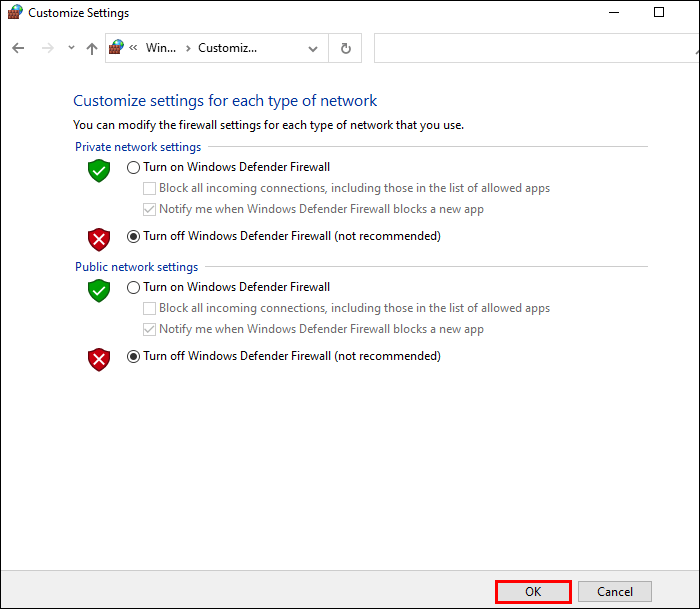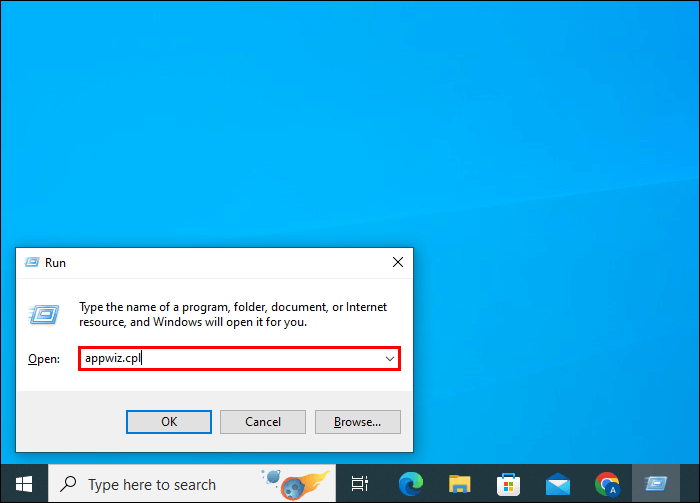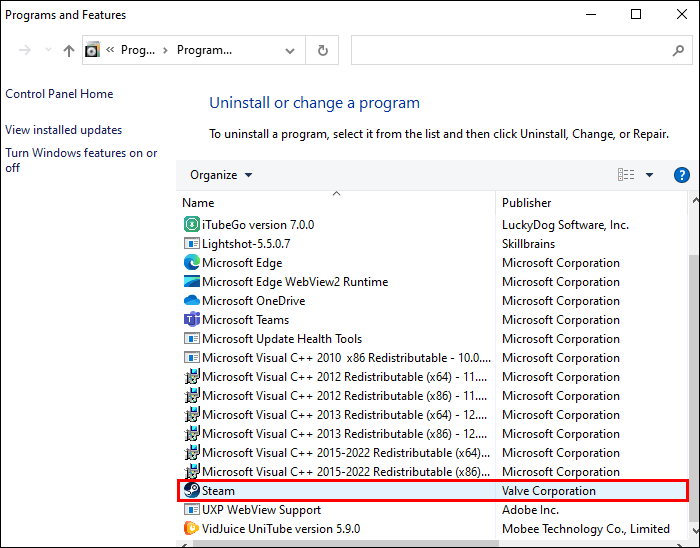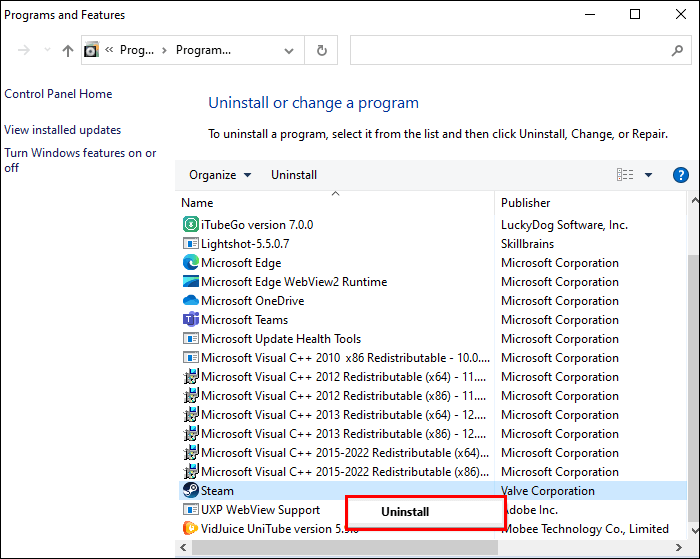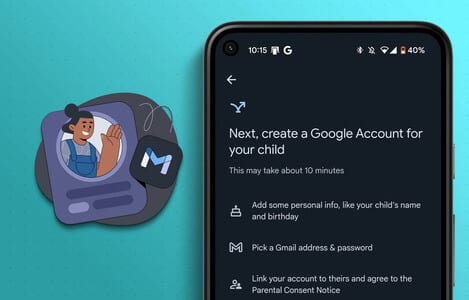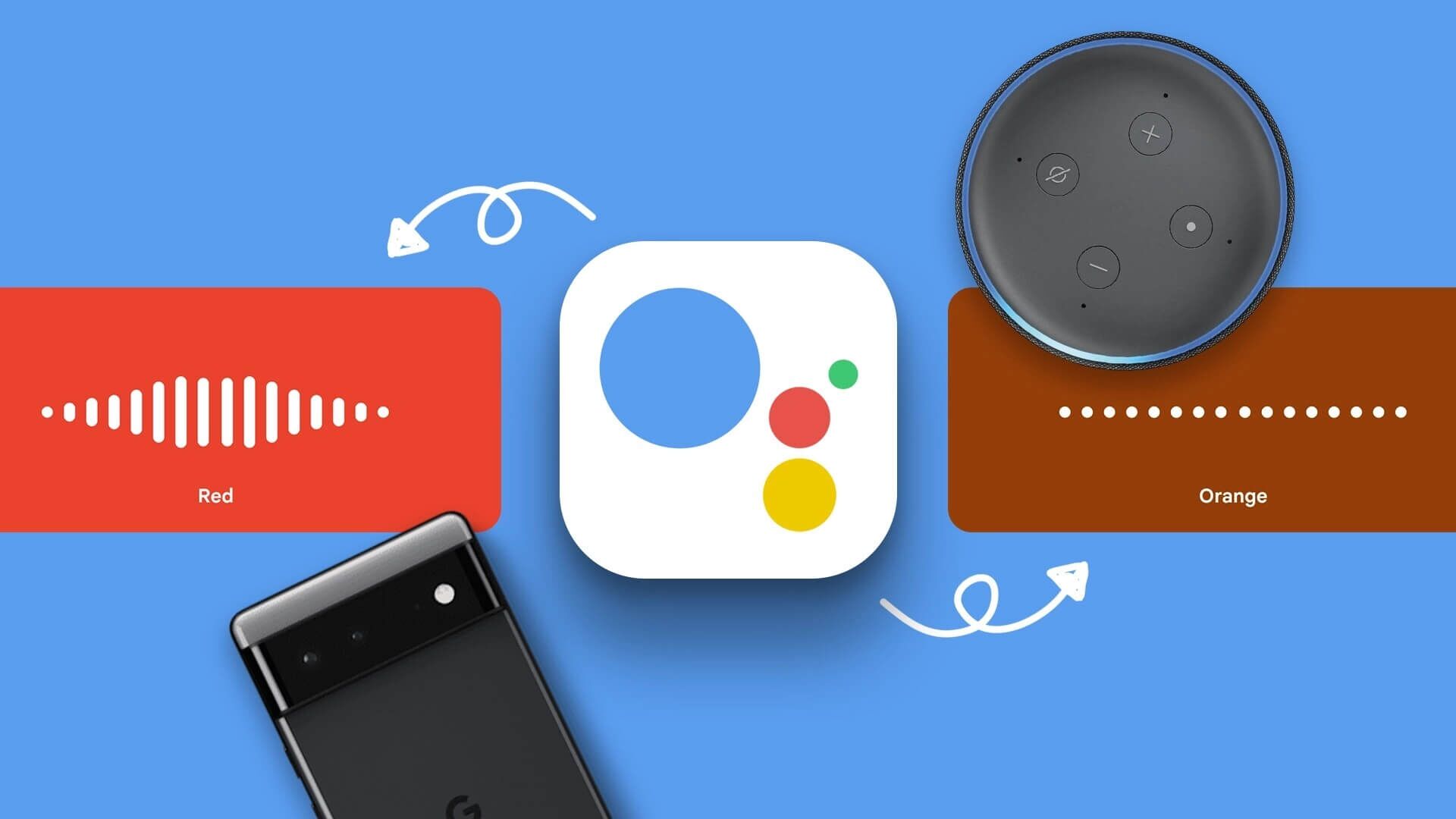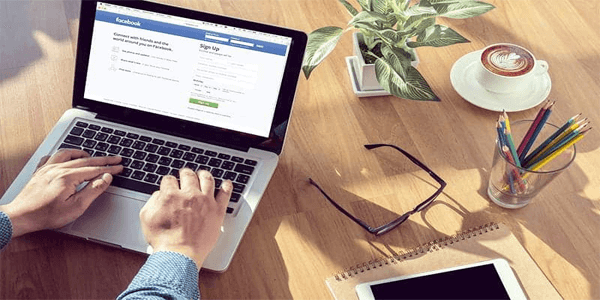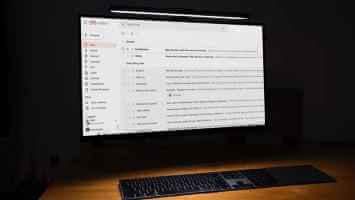Bir hatayla karşılaşırsanız Buhar Manifestosu Mevcut değil, müşteri Steam Manifest'e erişilemedi. Hata, platform belirli dosyaları bulamadığında ortaya çıkar ve bu da oyunların kullanılamamasına neden olur. Bu nedenle düzeltmenin yollarını aramak gerekir. Birkaç kullanıcı bu hatanın oluştuğunu bildirdi.

Bu can sıkıcı sorunu çözmenin tüm olası yollarını öğrenmek için okumaya devam edin.
Steam Manifest'i kullanılamıyor hatası nasıl düzeltilir?
Vermek Steam oyun listesini bulamadığında bariz bir hata. Bu hata mesajını düzeltmenize ve tekrar oyun oynamaya başlamanıza yardımcı olabilecek birkaç sorun giderme yöntemi vardır.
İndirme bölgesini değiştir
Kullanıcılar, Steam Manifest mevcut değil hatasıyla karşılaştıklarında bu yöntemin en yararlı yöntem olduğunu kanıtladılar. Bunu nasıl yapacağınız aşağıda açıklanmıştır:
- aç Steam uygulaması.
- Bir seçeneği tıklayın "Buhar" pencerenin sol üst köşesinde.
- Adresine git “Ayarlar” açılır menüde.
- Seçeneği seçin "İndirilenler" sol seçenekler menüsünde.
- Adresine git "indirme alanı".
- Geçerli bölgeden farklı bir bölge seçin.
- Bir düğmeyi tıklayın "TAMAM MI" Değişiklikleri kaydetmek için.
- Hatanın düzelip düzelmediğini görmek için Steam'i yeniden başlatın.
Ayrıca, bazı kullanıcılar önbelleği temizlemenin bu sorunu çözmeye yardımcı olduğunu iddia etti. Bu nedenle, bu yöntemi denemeden önce uygulamadaki indirme önbelleğini kaldırdığınızdan emin olun. Bu seçenek 'İndirme Bölgesi' seçeneği altında bulunabilir.
Çıkış yap ve tekrar giriş yap
Genellikle oyuncular hesaplarından çıkış yapmaya ve bir sorunla karşılaştıklarında tekrar giriş yapmaya çalışırlar. Bu yöntem, özellikle Steam'den bir süredir çıkış yapmadıysanız, bu belirli hata için de yararlı olabilir. Steam'den çıkış yapmak için:
- aç Steam uygulaması.
- Seçeneği tıklayın "Kullanıcı adı" istemcinin sağ üst köşesinde.
- Seçeneği seçin "Hesaptan çıkış yap".
- Uygulamayı kapatın, yeniden başlatın ve Steam hesabınıza giriş yapın.
Bazen bu basit yöntem Steam Manifest mevcut değil hatasını düzeltmek için yeterlidir.
İnternet ayarlarınızı sıfırlayın
Yukarıdaki iki yöntem Manifest ile hatayı düzeltmediyse, internet ayarlarınızı sıfırlamayı denemelisiniz. Yapmanız gereken, DNS önbelleğini temizlemek ve işe yarayıp yaramadığını görmek. Bu yöntem daha karmaşıktır.
- Bir düğmeyi tıklayın "Windows" ve düğme “R”, Aynı zamanda bir pencere açmak için "Koşmak".
- İletişim kutusunda şunu yazın “steam://flushconfig” Ve basın "Giriş" Bir pencere açmak için "İndirme Önbelleğini Temizle" , önbelleğin temizlendiği yer.
- Bir düğmeyi tıklayın "Windows" ve bir düğme iletişim kutusu “R”, tekrar açmak için.
- tip "Cmd" Ve bir düğmeye basın "Giriş".
- Içinde "Komut istemi" , Tür "Ipconfig / flushdns" Ve basın "Giriş" bir daha.
Bu adımları tamamladıktan sonra, bilgisayarınızı yeniden başlatmanız ve Manifest not available hatasının giderilip giderilmediğini görmeniz gerekir.
Windows Güvenlik Duvarı Defender'ı geçici olarak kapatın
Windows Güvenlik Duvarı Defender bazen Steam'in Manifest'e erişimini engelleyebilir. Geçici olarak şu şekilde devre dışı bırakırsınız:
- Arama kutusuna şunu yazın "Güvenlik duvarı" pencere simgesinin yanında.
- set Windows Güvenlik Duvarı Savunucusu.
- tık Bir sonraki pencerede Windows Defender Güvenlik Duvarını açın veya kapatın. Bu seçenek ekranın sol tarafındadır.
- yanındaki onay kutusuna tıklayarak güvenlik duvarını kapatın. "Windows Defender Güvenlik Duvarını kapatın (önerilmez)".
- Bir seçeneği tıklayın "TAMAM MI" Tamamlamak.
- Steam uygulamasını yeniden başlatın ve hatanın hala orada olup olmadığını kontrol edin.
Steam uygulamasını yeniden yükleyin
Manifest hatasını düzeltmek için hiçbir şey başarısız olursa, uygulamayı silmeyi ve yeniden yüklemeyi deneyebilirsiniz. Bu yöntemi uyguladığınızda, Steamapps klasörlerinizi yedeklediğinizden emin olun. Bu klasörleri daha sonra kullanmak isterseniz bu yararlı olabilir. çoğu zaman bulabilirsin
C:\Program Dosyaları (x86)\Steam\Steamapps
Steam'i şu şekilde yeniden yükleyebilirsiniz:
- düğmeme bas "Windows" و “R”, aynı zamanda.
- tip "Appwiz.cpl".
- Listeden Steam uygulamasını bulun.
- set "Kaldırma".
Bu, hile yapmalı ve Manifest mevcut değil hatasını çözmelidir.
VPN'yi devre dışı bırak
VPN hizmeti ve proxy sunucusu yapılandırmaları, Steam Manifest hatasının görünmesine neden olabilir. Çevrimiçi bağlantınızda sorunlara neden olurlar, ancak bunları devre dışı bırakmak Steam ile ilgili sorunu çözebilir. Ayrıca, platformu çalıştırmadan önce VPN sunucularını ve proxy sunucularını devre dışı bırakın ve bu sunuculardaki görevleri görev yöneticisinden kaldırdığınızdan emin olun.
Sıkça Sorulan Sorular:
S1: Steam'de mevcut olmayan içerik ne anlama geliyor?
Cevap: Steam'de bu mesajla karşılaşırsanız, bölgenizdeki sunucuların hizmet dışı olduğu anlamına gelir. Bu sorunu çözmek için, Steam'deki indirme bölgenizi değiştirmeniz ve kitaplığınızdaki oyunları güncellemek için farklı sunucular kullanmanız yeterlidir.
S2: Steam Manifestosu nerede?
Cevap: appmanifest dosyası şu konumda bulunur: “Oyun Kitaplığı” Steam'de. Oyunu bulduğunuzda, üzerine sağ tıklayın ve seçeneği seçin "Yönetim". orada izleyebilirsiniz "Yerel dosyalara göz atın". Belirtilen dosyayı bir klasörde bulabilirsiniz. Steam uygulamaları Windows Gezgini'nde. Steam Manifest dosyalarını silebilir misiniz?
Steam, silinmemesi gereken Manifest dosyalarına ihtiyaç duyar. Bu dosyaları yanlışlıkla silerseniz, Steam oyunları güncelleyemez. Bir oyun yüklemeye çalışsanız bile, oyunu siler ve tam indirmeyi tekrar çalıştırır. GitHub'a giden bu bağlantıyı izleyerek sildiğiniz bazı Manifest dosyalarını getirmeyi deneyebilirsiniz.
Steam Bildirimi Kullanılamıyor Hata Çözümleri
Bu makale, oyunları indirmeye çalışırken Steam Manifest'i yeniden kullanılamıyor hatasını düzeltmek için bazı çözümler listelemiştir. Steam veya bilgisayarınızda güncelleyin. Sorun çözülmeden önce birkaç veya farklı çözümlerin bir kombinasyonunu denemeniz gerekebilir. Ancak, tüm çözümleri denedikten sonra hala bir hata mesajı alıyorsanız, Steam müşteri desteği ile iletişime geçmek en iyi yol olabilir.
Kullanılamayan hatayla ilgili sorunlarla sık sık karşılaşıyor musunuz? Buhar Manifestosu? Bu sorunu çözmenin en iyi yolu nedir? Aşağıdaki yorumlar bölümünde bize bildirin.